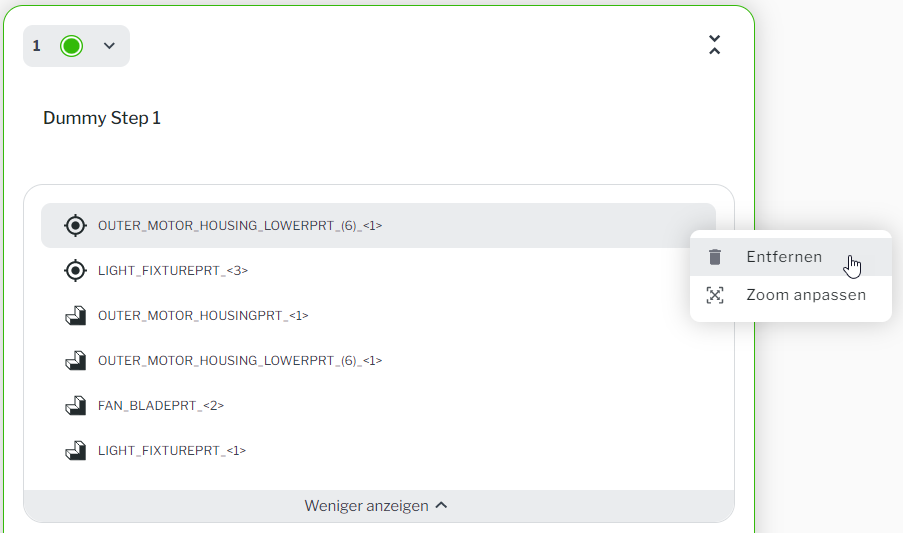|
|
Sie können bis zu 8 Markierungen pro Schritt einschließen. Alle Markierungen in einem Modell werden jedoch gleichzeitig angezeigt.
|
|
|
Sie können bis zu 8 Markierungen pro Schritt einschließen. Alle Markierungen in einem Modell werden jedoch gleichzeitig angezeigt.
|
|
Markierungstyp
|
Beschreibung
|
Wie wird die Markierung hinzugefügt
|
||
|
Markierung für Punkt von Interesse 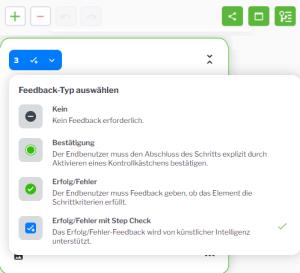 |
Ermöglicht das Definieren einer Position auf einem Teil als Punkt von Interesse.
Markierungen für Punkte von Interesse können hilfreich sein, wenn Sie die Aufmerksamkeit eines Benutzers auf eine bestimmte Position auf einem Teil lenken möchten.
|
1. Navigieren Sie zur Registerkarte BEARBEITEN eines Verfahrens, das ein 3D-Modell enthält.
2. Klicken Sie auf den Schritt, dem Sie das Modell und die Markierung hinzufügen möchten.
3. Wählen Sie anschließend im Viewer-Fensterbereich das Symbol Punktmarkierung hinzufügen aus.  4. Klicken Sie auf eine Position im Modell, um die Markierung für den Punkt von Interesse hinzuzufügen.  |
||
|
Teilemarkierung  |
Ermöglicht das Definieren eines einzelnen Teils als Punkt von Interesse.
Manchmal muss mehr als Markierungen für Punkte von Interesse auf einem Modell definiert werden. In vielen Fällen ist es möglicherweise sinnvoller, die Teile selbst als Markierung zu verwenden. Die Verwendung einer Teilmarkierung kann hilfreich sein, wenn ein Teil einen größeren Bereich abdeckt, z.B. einen Schlauch. Die Möglichkeit, den gesamten Schlauch hervorzuheben, kann der prüfenden Person dabei helfen, zu verstehen, wo sich das vollständige Teil befindet. Eine Markierung für einen Punkt von Interesse verweist wohingegen nur auf einen Teil des Schlauchs.
|
1. Öffnen Sie auf der Registerkarte BEARBEITEN den 3D-Editor.
2. Klicken Sie auf den Schritt, dem Sie das Modell und die Markierung hinzufügen möchten.
3. Wählen Sie anschließend im Viewer-Fensterbereich das Symbol Punktmarkierung hinzufügen aus.  4. Klicken Sie auf ein Teil im Modell, um die Teilmarkierung hinzuzufügen. 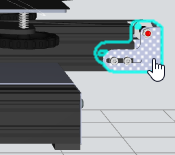
|
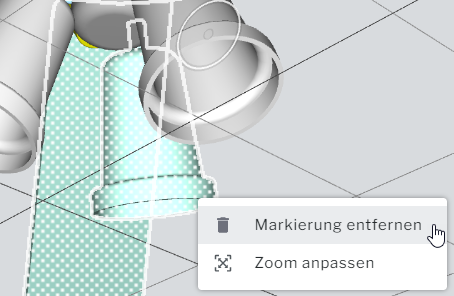
 ), und wählen Sie anschließend Entfernen aus.
), und wählen Sie anschließend Entfernen aus.